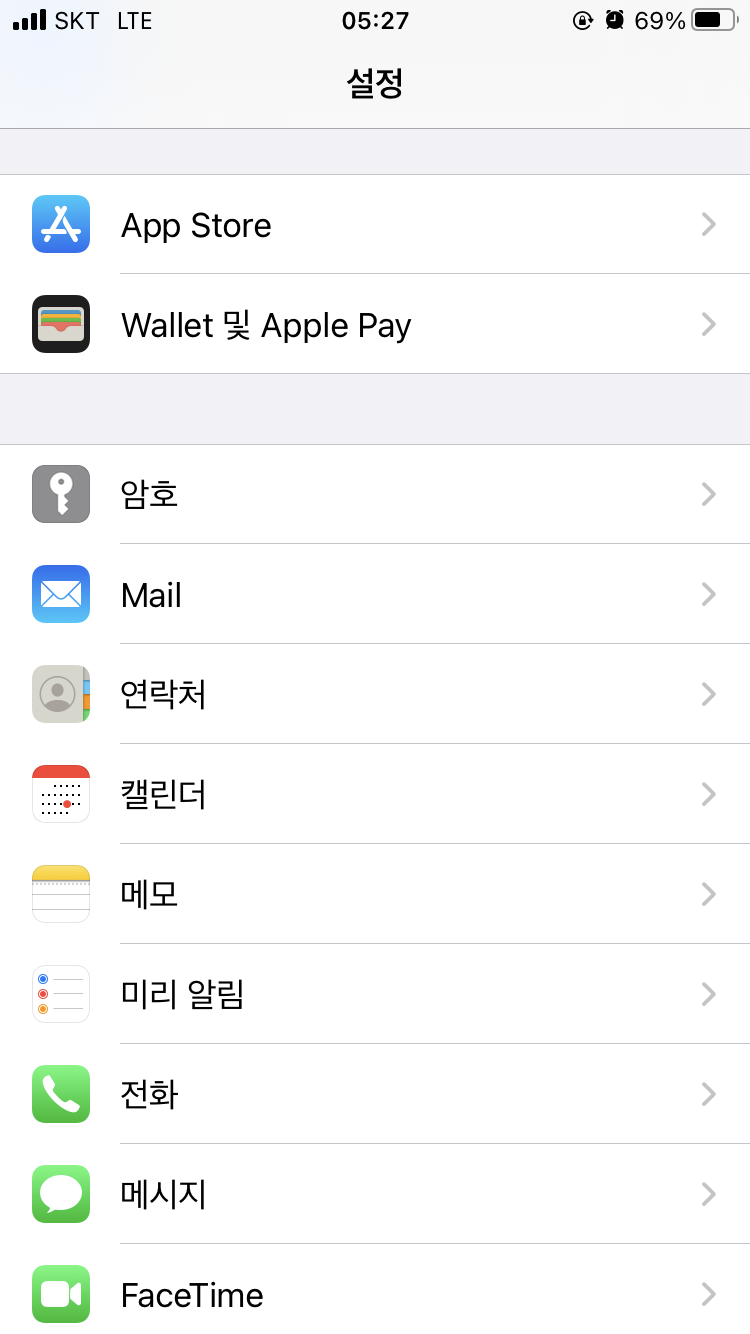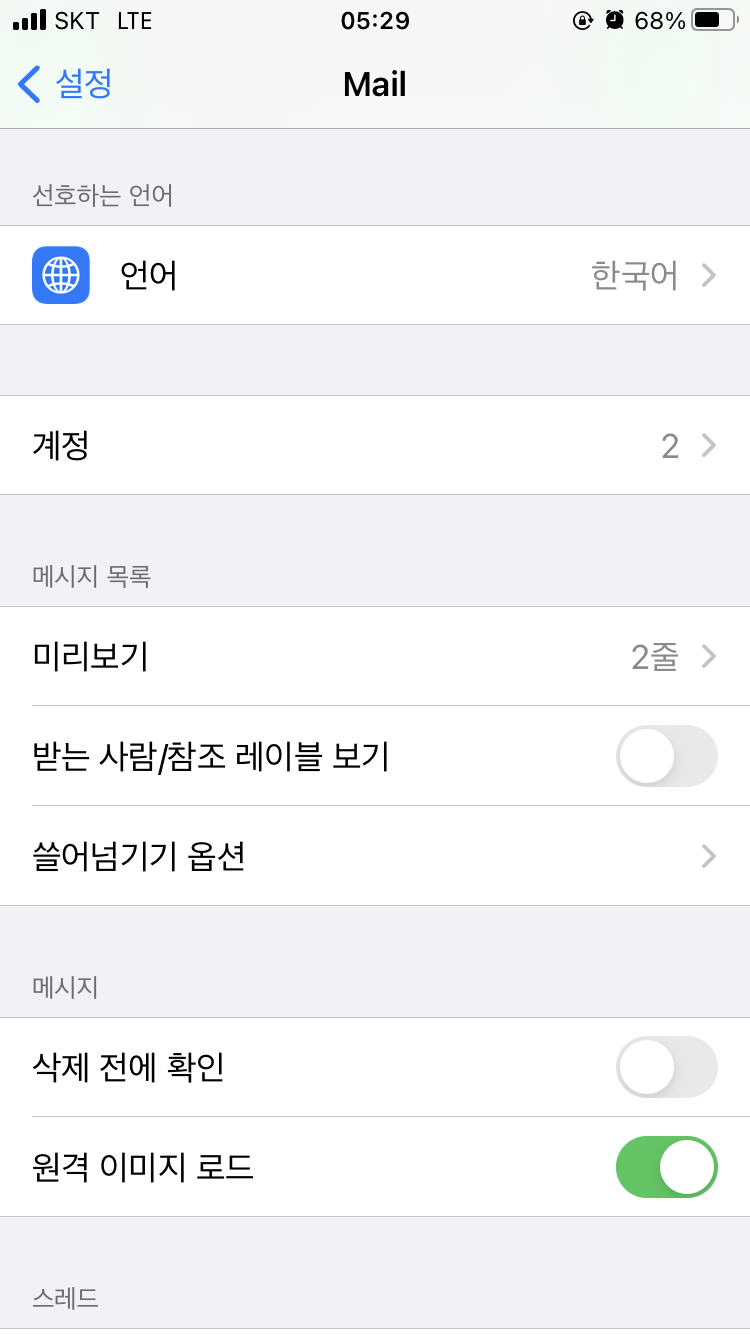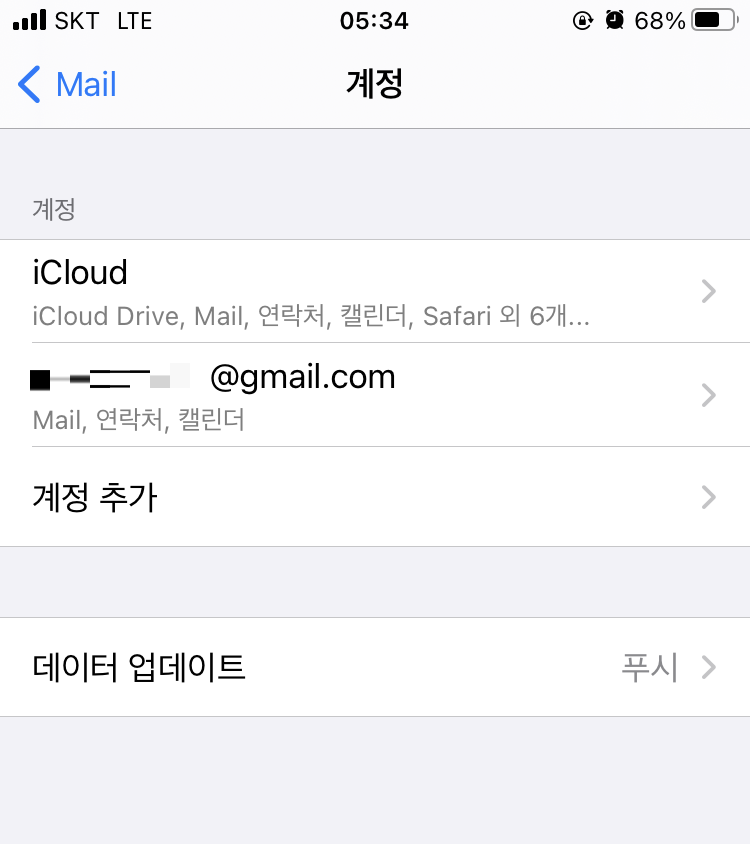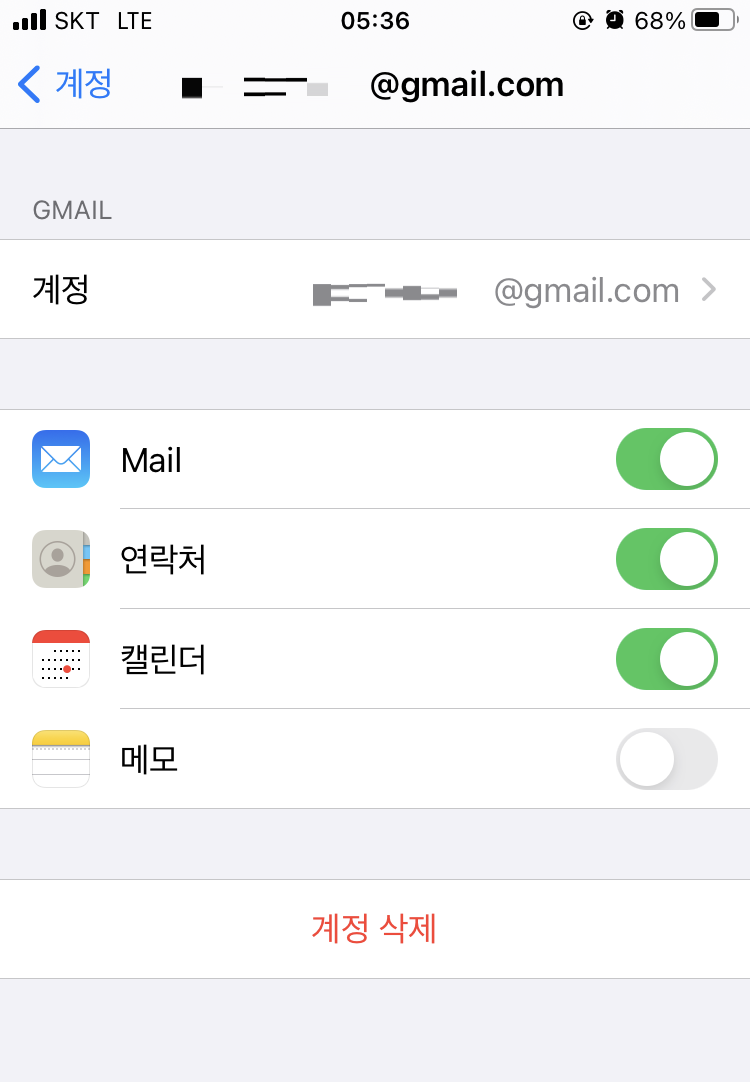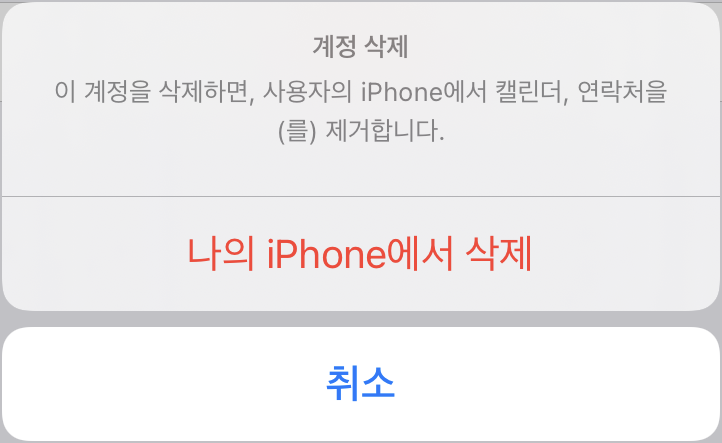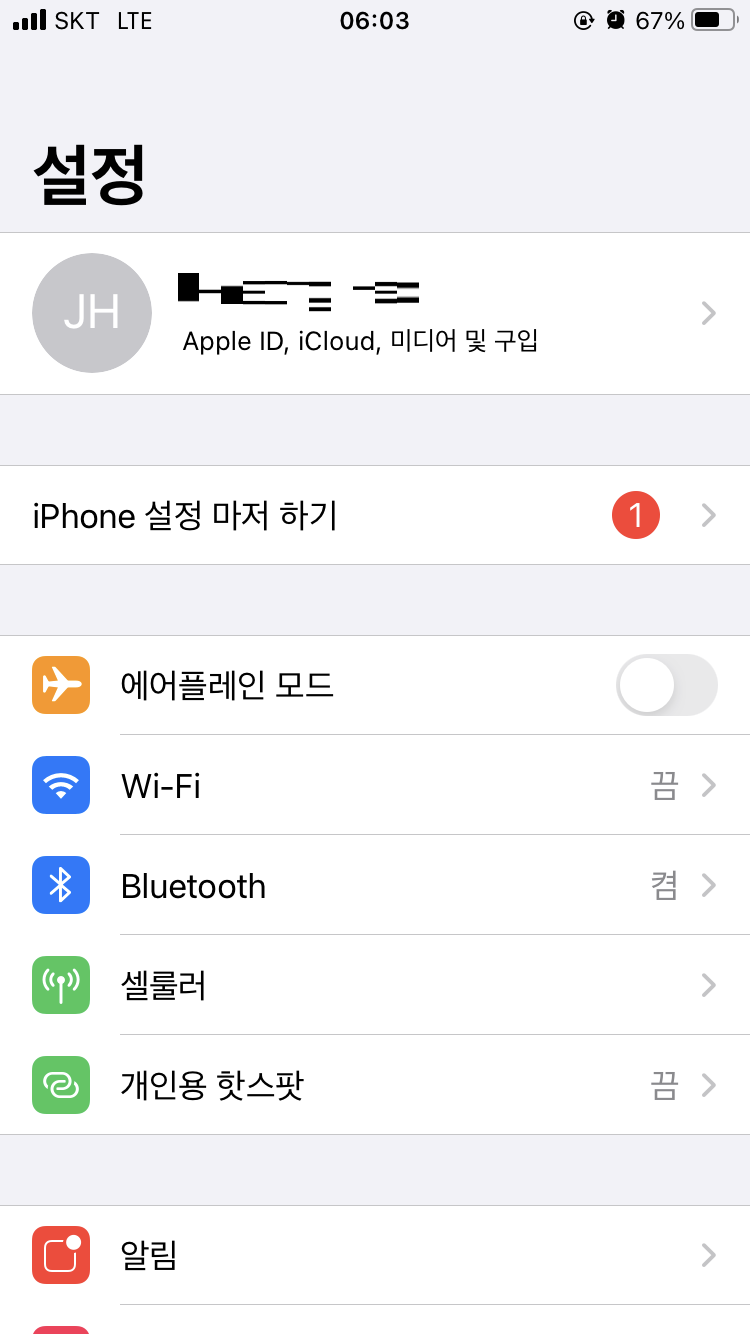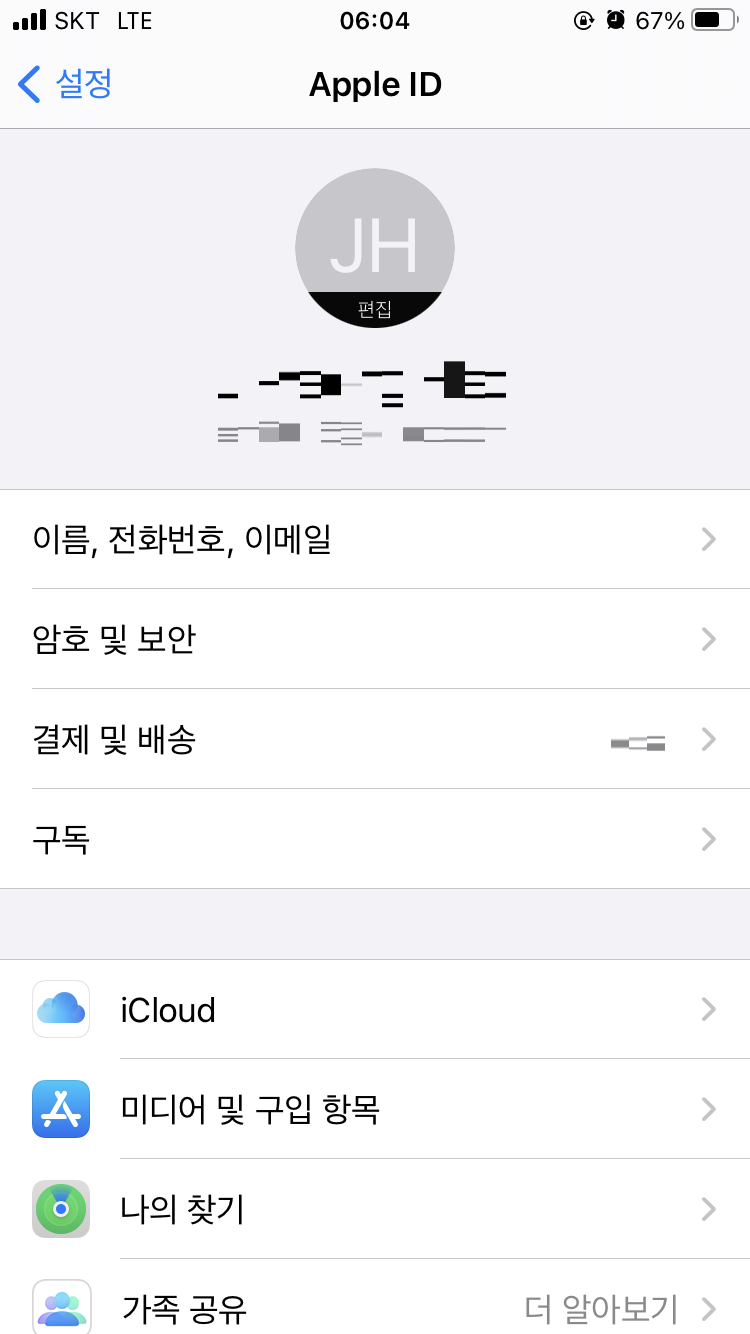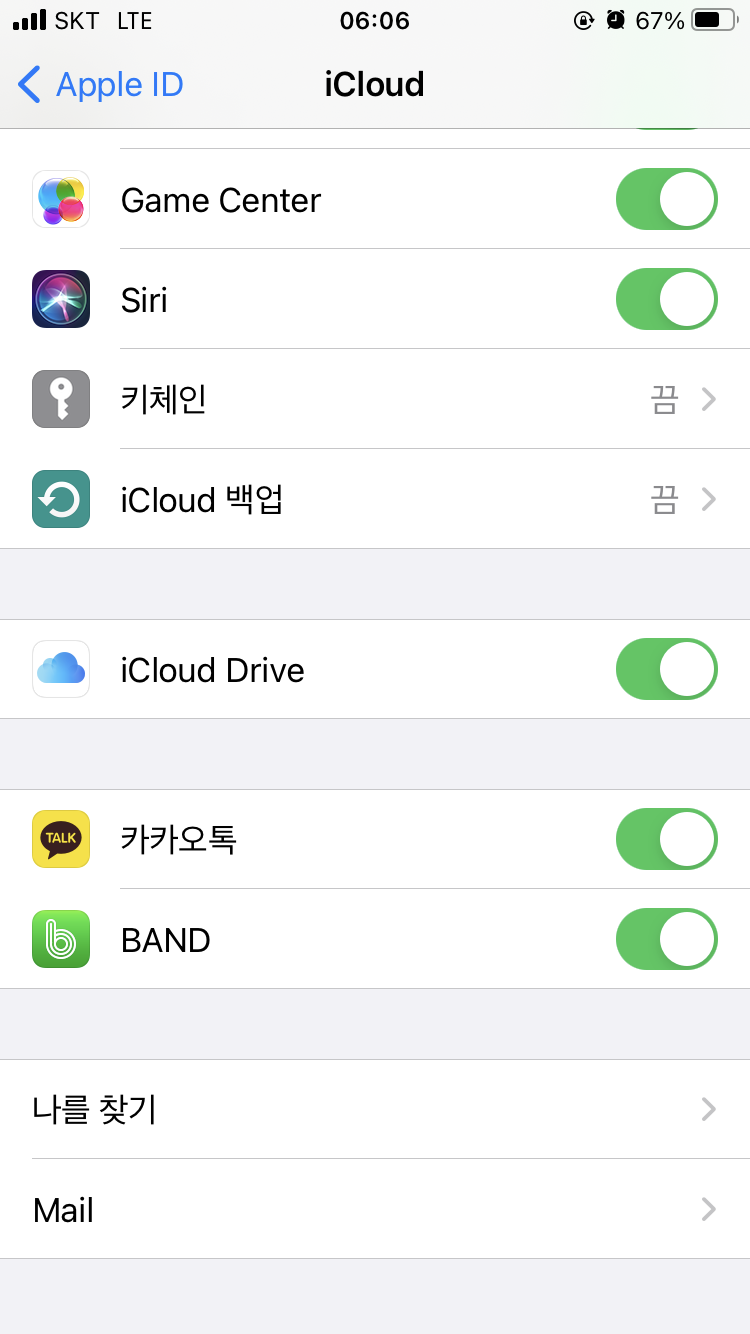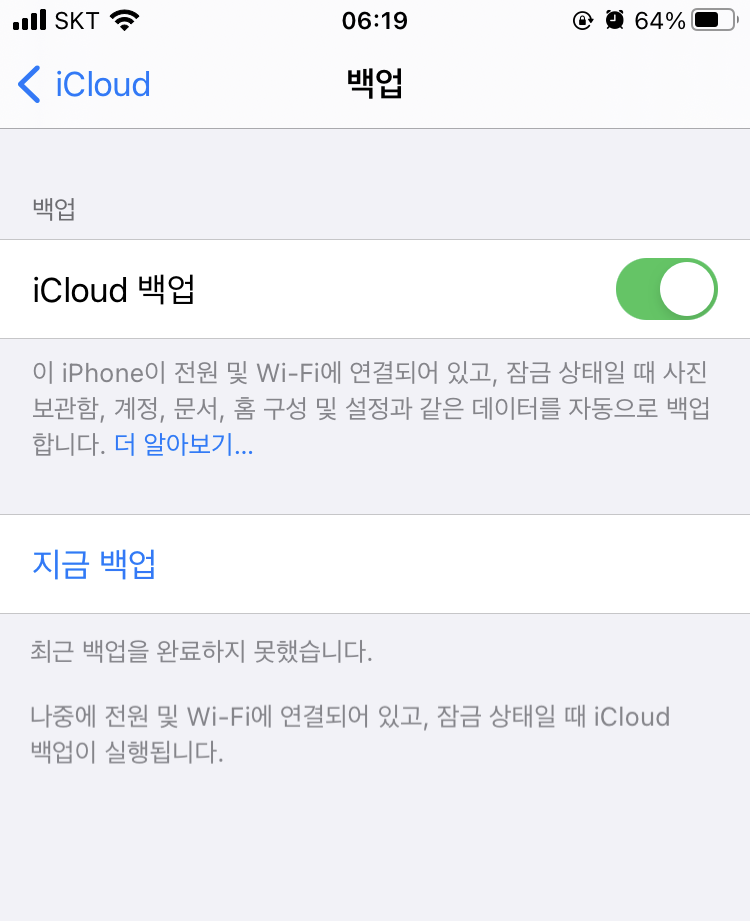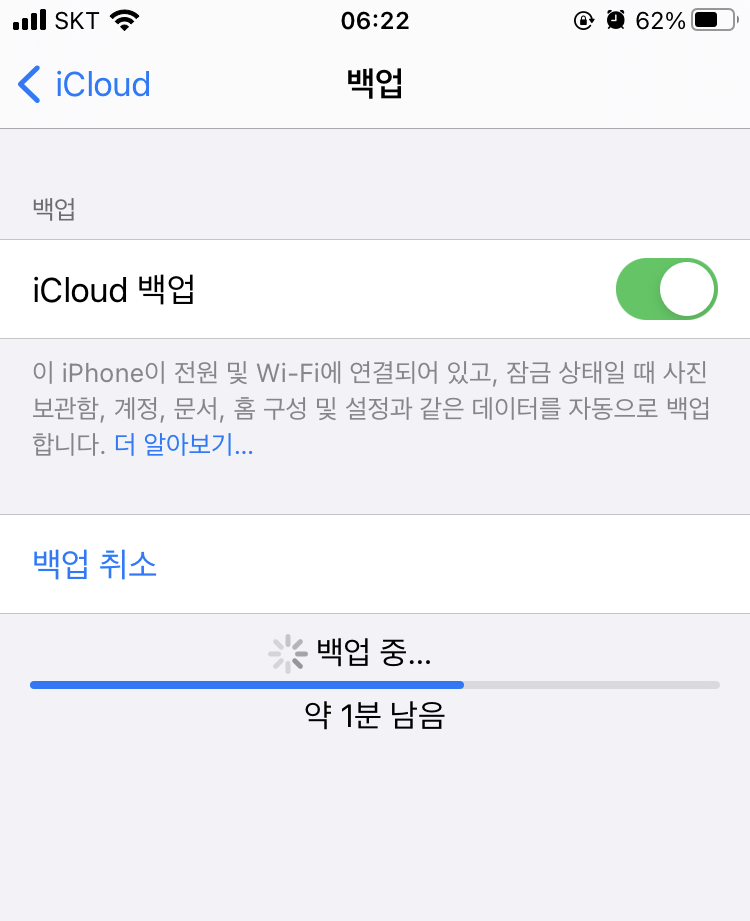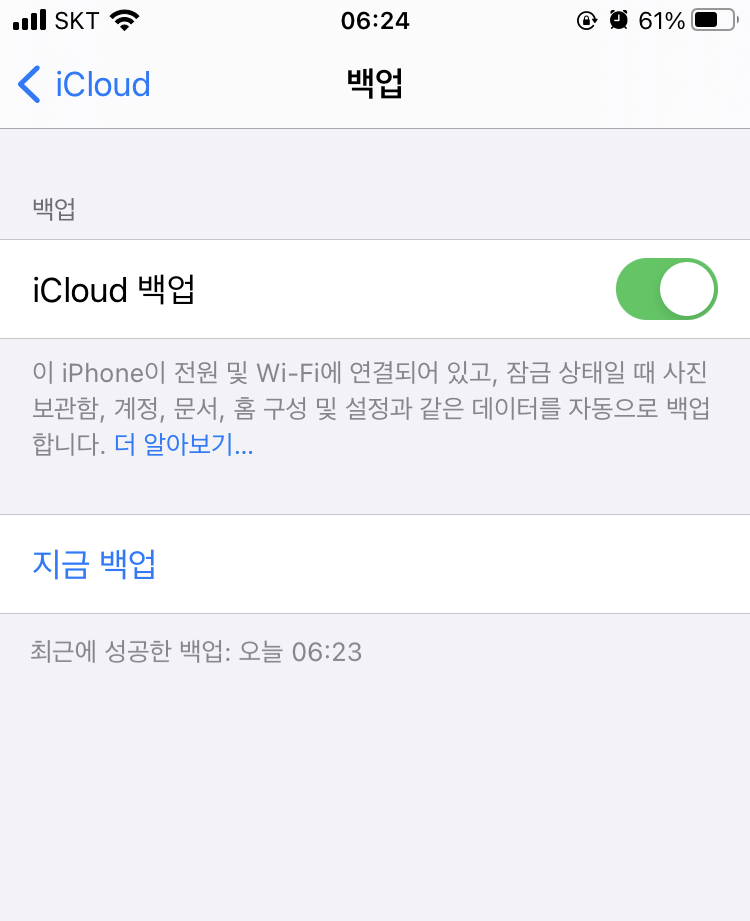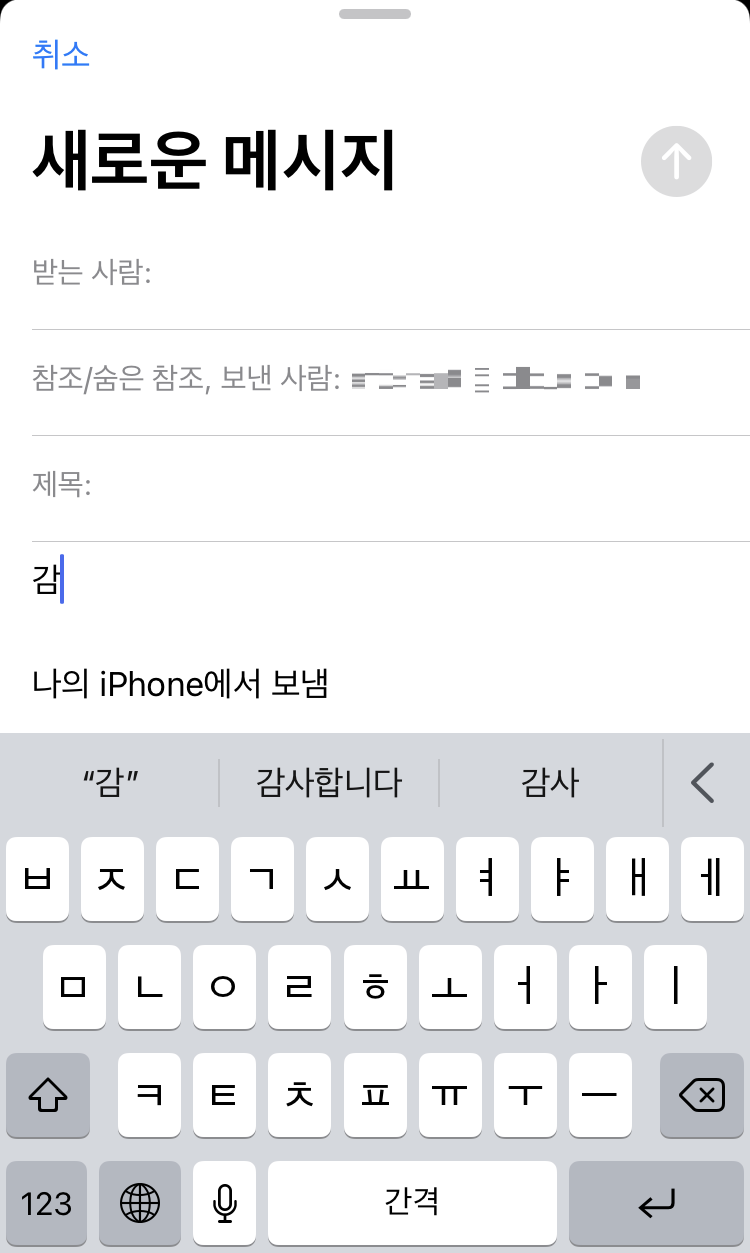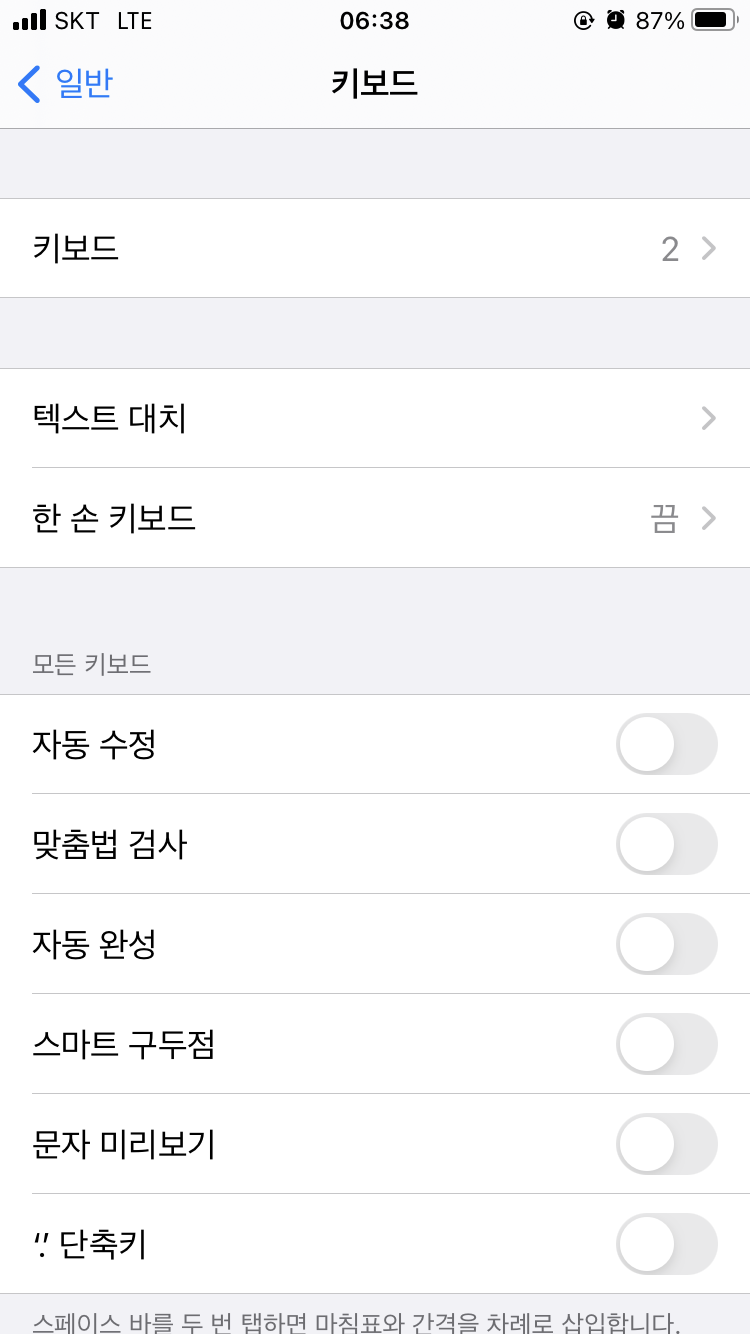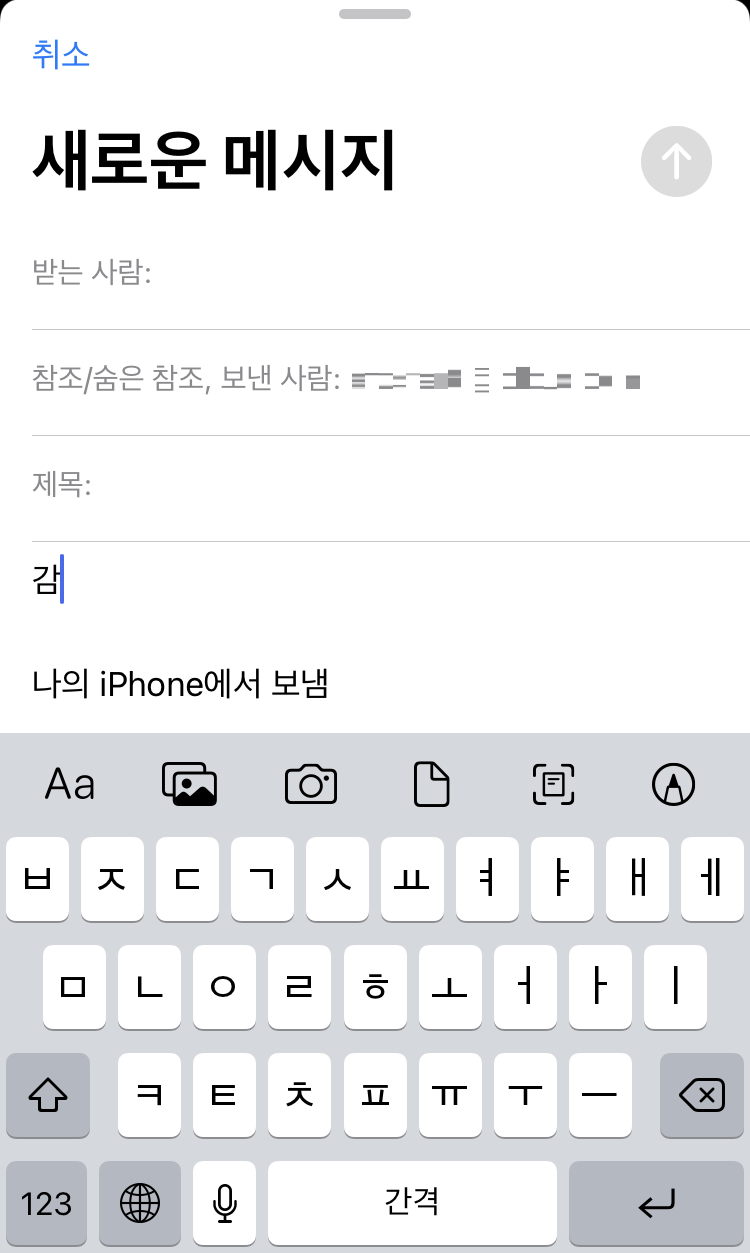1. 아이폰에서 사진 앱 설정하기
아이폰에서 “설정” 앱을 연다.
“사진” 을 찾아 탭한다.
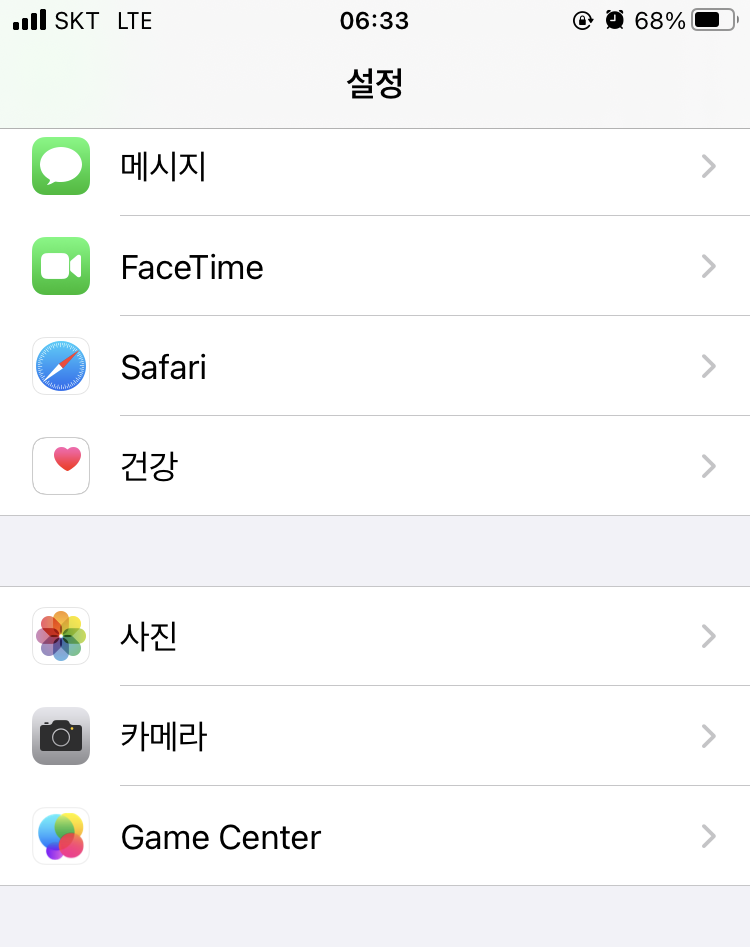
“iCloud 사진” 의 스위치를 켠다.
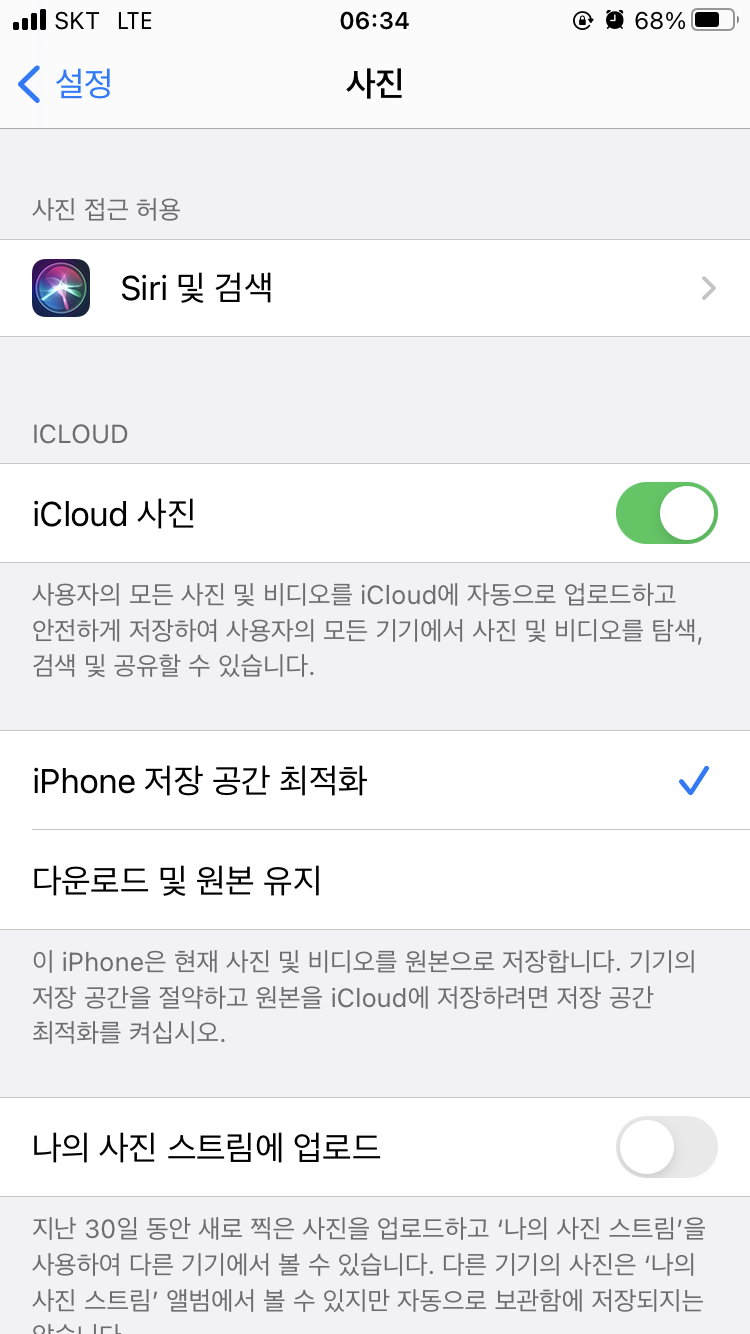
“설정” 앱을 닫는다.
2. iCloud 에서 사진 다운로드하기
PC 나 노트북에서 웹브라우저를 실행하고 iCloud (아이클라우드) 웹사이트로 간다. iCloud 웹사이트의 주소는 https://www.icloud.com/ 이다.
애플 ID 로 로그인한다.
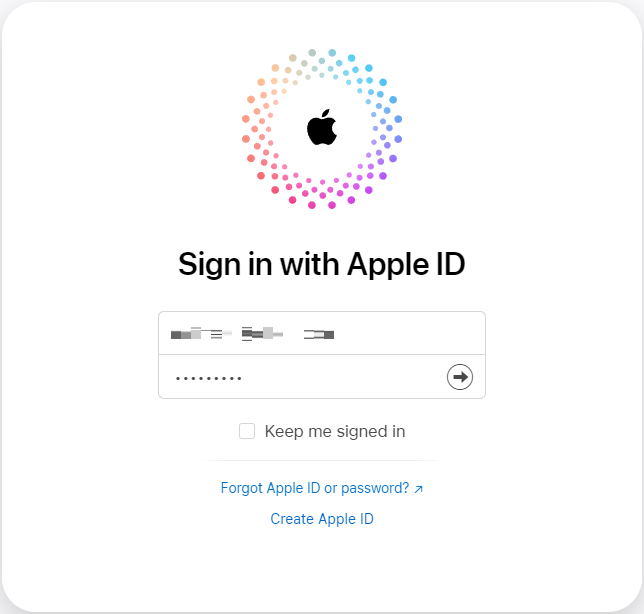
iCloud 메인 화면에서 “Photos” 를 선택한다.
iCloud Photos 화면에 아이폰 사진 목록이 표시되는 것을 확인한다.
다운로드할 사진을 선택한다.
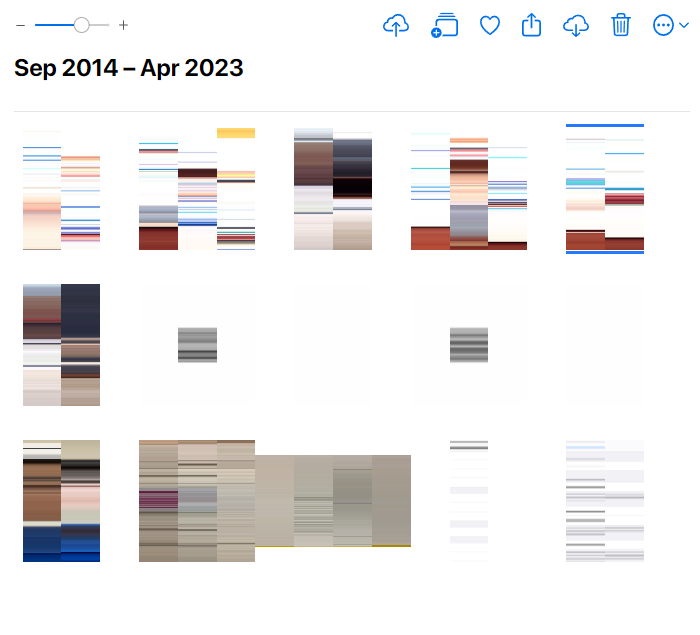
화면 우측 상단에 있는 다운로드 아이콘을 클릭하여 사진을 다운로드한다. 다운로드 아이콘은 왼쪽에서 5 번째에 있는 구름 모양의 아이콘이다.